- Samsung Galaxy S22 Ultra - na, kinél van toll?
- Vivo X200 Pro - a kétszázát!
- Milyen okostelefont vegyek?
- iPhone topik
- Poco X5 Pro - ránézésre jó
- Szinte játékpénzért megvehető a Honor Play 10C
- Google Pixel topik
- Honor Magic7 Pro - kifinomult, költséges képalkotás
- Azonnali navigációs kérdések órája
- Mindenki Z Fold7-et akar
Hirdetés
-

Mobilarena
A Microsoft Excel topic célja segítséget kérni és nyújtani Excellel kapcsolatos problémákra.
Kérdés felvetése előtt olvasd el, ha még nem tetted.
Új hozzászólás Aktív témák
-

Mutt
senior tag
válasz
 Peterhappy
#53493
üzenetére
Peterhappy
#53493
üzenetére
Remek. Féltem, hogy az én mintám egy nagyon egyszerűsített változat és nem biztos hogy egyben lehet átültetni a te példádra, de akkor sikerült.
-

Mutt
senior tag
válasz
 Peterhappy
#53456
üzenetére
Peterhappy
#53456
üzenetére
Szia,
Nem kell plusz dolog, csak Excel 2010 vagy frissebb, amiben van Power Pivot (PP).
1. Amikor Kimutatást (Pivotot) készítesz, akkor pipáld be az "Adatmodellbe töltés" opciót.
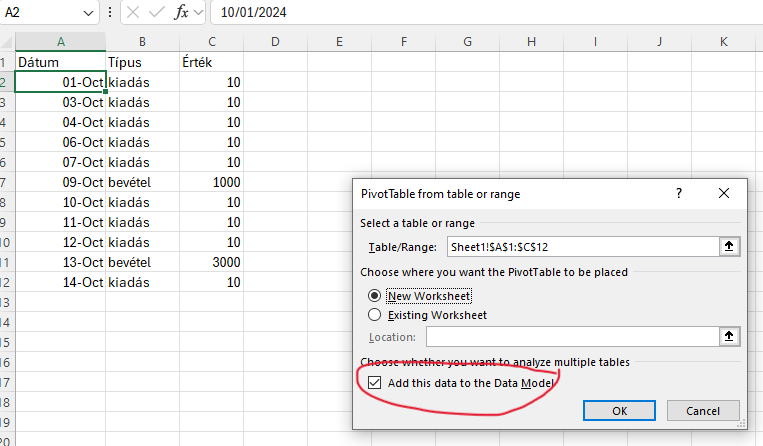
2. Kezdőknek az egyszerűbb - de nem hatékonyabb megoldás - pedig hogy az adatmodellben létrehozunk egy új mezőt, ahova berakjuk a megfelelő előjelet. Ehhez aktiválni kell a Power Pivot menüt, amit a Fejlesztő/Developer fülön a COM Addins alatt lehet megtenni.
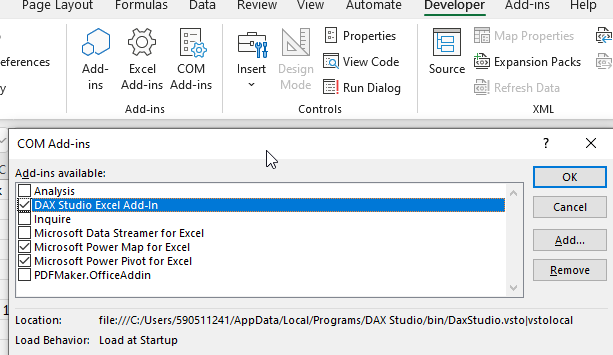
Ezek után a Power Pivot menüben a Kezelés/Manage gombra kattintva feljön az PP szerkesztő. Az utolsó, "Add Column" oszlopot kijelölve és felette a szerkesztőlécben megadhatjuk az alábbi képletet (a mintám szerint ha "kiadás" van a típus oszlopban akkor -1-el szorozzuk meg az Érték oszlopban található számot):=if(Range[Típus]="kiadás";-1;1)*Range[Érték]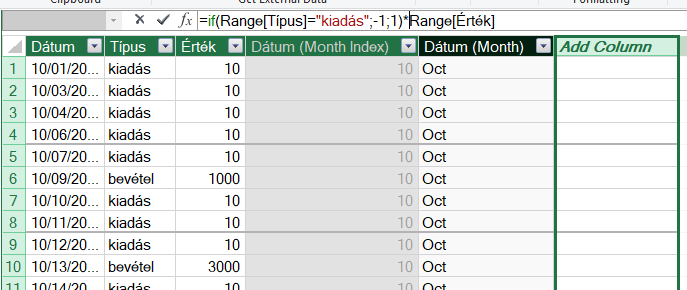
Az oszlop fejlécére kattintva adhatsz nevet az oszlopnak.
Ha így viszed be a képletet:eredmény:=if(Range[Típus]="kiadás";-1;1)*Range[Érték], akkor a kettőspont előtti elnevezést kapja az oszlop. Bezárhatod a PP szerkesztő ablakot és visszajutsz az Excelbe.3. Ezek után a kimutatásban használd az új oszlopot az érték mezőben.
A hatékonyabb, de nehezebben érthető megoldás egy új érték/measure hozzáadása az adatmodellhez. A PP a DAX nyelvet használja, ami angol függvényeket használ. Egy részük hasonlít az Excel függvényekhez, de többnyire máshogy működnek.
Lépések a profi megoldáshoz:
1. Ugyanaz mint a fenti 1-es.
2. Ha akarod aktiváld a Power Pivot menűt, mint ahogy fent említettem. Nem kötelező.
3. Kezd el összerakni a kimutatást, de kimutatás mezőknél jobb klikk a táblázaton (mintámban Range a neve) és válaszd az "Érték hozzáadása/Add measure" opciót. (Ha van már Power Pivot menüd, akkor azon belül a második gomb a "Measure", amivel ugyanezt lehet csinálni.
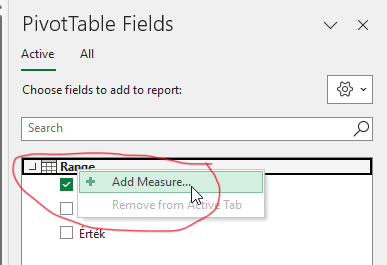
Az ablakot vhogy így töltsd ki:
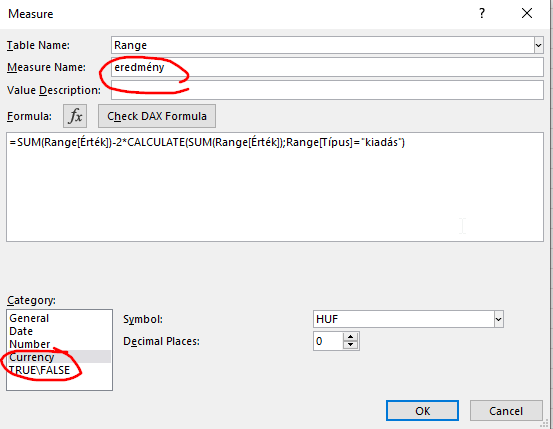
Én az "eredmény" nevet adtam neki, a képlete ez (ha kell magyarázat szólj):=SUM(Range[Érték])-2*CALCULATE(SUM(Range[Érték]);Range[Típus]="kiadás")
Alul beállítottam hogy Ft-ként tizedesek nélkül írja ki automatikusan.4. Ezt az új értéket, húzd be a kimutatás értékrészébe.
Készen vagyunk.
A Power Pivot mindkét esetben automatikusan használni fogja a képletet az új adatokon.Ps.
A két megoldás között a különbség, hogy az első minden sor esetén lefuttatja a képletet (az adatok betöltésekor) és létrehoz egy új oszlopot. Ez lassítja a betöltést és több memóriát foglal. Észrevenni a mai gépeken milliós sorok esetén lehet csak. A második egy explicit függvény, ami csak a pivotban látható adatsorokon fut le (pl. ha együtt vannak a tavalyi és idei mozgások, de a pivotban szűrtél az ideiévre akkor csak 2024-es adatoknál számol a képlet). -

andreas49
senior tag
válasz
 Peterhappy
#53454
üzenetére
Peterhappy
#53454
üzenetére
A cellaformázásnál be tudod állítani, hogy ne jelenitse meg az előjelet. A mező kitöltésnél ott kell lenni az előjelnek, de az nem fog látszani. Lehet a negatív szám fekete vagy piros. Nem tudom erre gondoltál-e.
-

Delila_1
veterán
válasz
 Peterhappy
#46672
üzenetére
Peterhappy
#46672
üzenetére
12 szeletelő 1 lapon elég sok. Meg lehet oldani, hogy 2, vagy 3 lapon szerepeljenek a kiinduló táblázat adatai, az egyes lapokon 6, vagy 4 szeletelőn lehet választani.
Azt egy kis makróval meg lehet oldani, hogy az eredeti lap változásait kövesse a másik 1-2 lap táblázata. Az egyes lapokon diagram is lehet.
Ha ez megfelel a főnöködnek, délután megírom a makrót (ha addig valaki meg nem teszi itt). -

Delila_1
veterán
válasz
 Peterhappy
#46669
üzenetére
Peterhappy
#46669
üzenetére
-

Delila_1
veterán
válasz
 Peterhappy
#46669
üzenetére
Peterhappy
#46669
üzenetére
Lehet irányított szűrést készíteni, csak arról a lapról kell kiindulnod, ahol a szűrt adatokat akarod látni.
-

lappy
őstag
válasz
 Peterhappy
#46666
üzenetére
Peterhappy
#46666
üzenetére
Dashboard amit még megnezhetsz
-

Delila_1
veterán
válasz
 Peterhappy
#46666
üzenetére
Peterhappy
#46666
üzenetére
Érdemes ide kattintanod, ezzel egyszerűen és mutatósan tudsz szűrni.
-

Fferi50
Topikgazda
válasz
 Peterhappy
#44685
üzenetére
Peterhappy
#44685
üzenetére
Szia!
Semmi gond. Előfordul az ilyesmi mással is.
Örülök, hogy meglett a hiba oka.
Üdv. -
válasz
 Peterhappy
#44681
üzenetére
Peterhappy
#44681
üzenetére
Elnézést a dupla miatt, nem tudom már szerkeszteni.
Közben próbálkoztam tovább, most már az "adat felvétele az adatmodellbe" opcióval sem olvassa be a 2020-as értékeket, egyetlen egyet leszámítva, a legelső, 2020.01.02-it.
Így hiába találtam meg végre a szalagon, miként lehet csoportosítani az értékeket, nem tudom használni.
Felrobbanok


-

Fferi50
Topikgazda
válasz
 Peterhappy
#44681
üzenetére
Peterhappy
#44681
üzenetére
Szia!
Nézd meg, hogy a kimutatás forrása tartalmazza-e a 2020-as sorokat. Magyar Excelben ráállsz a kimutatás egy mezőjére. A kimutatás eszközök fülön kiválasztod az Elemzést - ezen belül az Adatok csoportban a más adatforrás megadása pontot. Ebben láthatod, hogy most mi van benne a kimutatás forrásában és korrigálhatod.
Üdv. -

Fferi50
Topikgazda
válasz
 Peterhappy
#42101
üzenetére
Peterhappy
#42101
üzenetére
Szia!
Örülök, hogy sikerült, ügyes vagy!Üdv.
-

Fferi50
Topikgazda
válasz
 Peterhappy
#42091
üzenetére
Peterhappy
#42091
üzenetére
Szia!
A PowerPivotból tudja normálisan. Lépések:
A fejlesztőeszközök - Com bővítmények között aktíválod a PoverPivot bővítményt
1. Nyitsz egy új üres munkafüzetet.
2. Átmész a PP ablakba - a Kezelés menüponttal
3. Kezdőlap - Külső adatok beolvasása -- Más forrásokból - kiválasztod az Excel fájlt,
4. Kiválasztod az Excel fájlod, amiben az adatok vannak.
5. Kiválasztod a munkalapot belőle ($ jel lesz a név végén).
6.Beolvasás. - ha vannak ott olyan adatok, amelyekre nincs szükséged, törölhetők
7. Még mindig a PP ablak Kezdőlap fülén - Kimutatás
és innentől úgy, mint az Excelben, kiválasztod a mezőket és az összegzési függvényeket, a kimutatás az Excel munkalapra készül el.
Ez már normálisan formázza a dátumot. (Legalábbis nálam így volt.)Üdv.
-

Fferi50
Topikgazda
válasz
 Peterhappy
#42087
üzenetére
Peterhappy
#42087
üzenetére
Szia!
Te most fogod a fejed a falba verni, én már túlvagyok rajta!
El kell felejteni az Excel dátumbontását, mert egyszerűen nem működik tisztességesen a kimutatásban. Ahhoz hogy rendesen láthassuk a nap - hónap - év felépítését és a napok "olvasható" formában szerepeljenek, mindent amit eddig gondoltunk, sutba kell dobni. Legalábbis a 2016-os Excel ilyen rettenetesen viselkedik, hiába állítgatjuk a formátumot, az neki smafu.
Mit is kellett csinálnom, hogy ilyen formátumú kimutatást kapjak: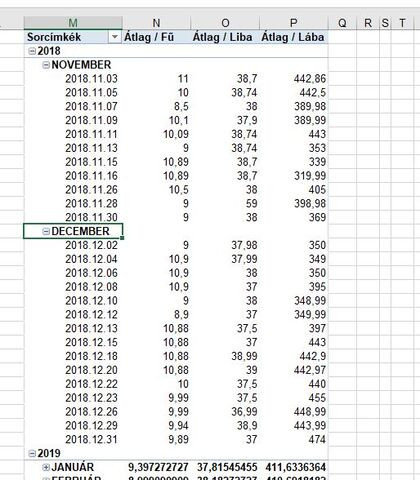
Három + oszlopot csináltam.
1. oszlop az évet tartalmazta az év függvény szerint (azaz =ÉV(A2))
2. oszlop a hónapok nevét a HÓNAP függvény és a Választ függvény használatával:=VÁLASZT(HÓNAP(A2);"JANUÁR";"FEBRUÁR";"MÁRCIUS";"ÁPRILIS";"MÁJUS";"JÚNIUS";"JÚLIUS";"AUGUSZTUS";"SZEPTEMBER";"OKTÓBER";"NOVEMBER";"DECEMBER")
3. oszlop a dátumot szöveg formátumban:=ÉV(A2) & "." & JOBB("00" & HÓNAP(A2);2) & "." &JOBB("00" & NAP(A2);2)
Ezután a kimutatásba ez a három oszlop került be és szépen is mutat.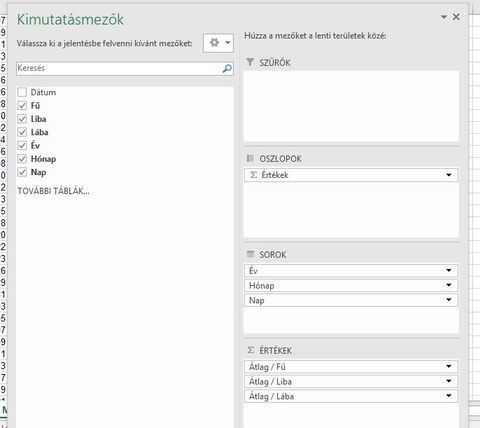
Nem tudom, mitől bolondult meg, mert a korábbi Excelben létrehozott kimutatásaim szépen működnek dátum alábontással továbbra is.
Talán a korábban létrehozott oszlopaid közül fel tudsz használni párat....
Még utána nézek, hogy Power Pivotban lehet-e valamit varázsolni. mert ez így nagyon-nagyon gáz szerintem.Üdv.
-

Fferi50
Topikgazda
válasz
 Peterhappy
#42087
üzenetére
Peterhappy
#42087
üzenetére
Szia!
ny.janosé az ötlet, nem akarnék más tollával ékeskedni.
A számformázással küzdök egyet én is, mert most nálam is határozottan ellenkezik velem az Excel.
Üdv. -

Fferi50
Topikgazda
válasz
 Peterhappy
#42060
üzenetére
Peterhappy
#42060
üzenetére
Szia!
Működik az adatok - szövegből oszlopok menüpont az Excelben megában. Nem kell hozzá Power Query.
Adatok - szövegből oszlopok - tagolt - a következő lapon (2. lépés) bejelölöd elválasztónak a szóközt. A következő lapon (3.lépés) az első oszlopra bejelölöd, hogy dátum NHÉ formátumban. Megadod hova kerüljön - nyilván a mellette levő oszlopba, hogy a forrás megmaradjon.
Ezután valóban dátum lesz az az oszlop, amibe az első része kerül az adatnak.
Más: Nem értem, ha a dátum oszlopodnak Dátumérték a mezőneve, akkor a kimutatásodban miért nem az az oszlop van benne?Üdv.
-

ny.janos
tag
válasz
 Peterhappy
#42060
üzenetére
Peterhappy
#42060
üzenetére
Bár a Power Query-t nem igazán ismerem, épphogy csak megpróbáltam használni egyetlen alkalommal, de az biztos, hogy amennyiben a G oszlopban látható riportált adat szóköznél történő szétválasztását választod akkor kettő külön oszlopot fogsz kapni. Az elsőben lesz a kívánt dátumod, míg a másodikban az időpont. Ha ez utóbbira nincs szükséged, akkor törölheted az oszlopot. Ha így töltöd be végül az adataidat, akkor nincs szükséged utána semmilyen képletre ahhoz, hogy dátumot kapj.
-

Fferi50
Topikgazda
válasz
 Peterhappy
#42056
üzenetére
Peterhappy
#42056
üzenetére
Szia!
Ez azért van, mert az adott mezőben nem dátumok vannak, hanem "számnak látszó" szövegek. A kimutatás forrás mezőjét kellene átalakítanod dátummá, ahogyan ebben a hozzászólásban írták (#42032 ny.jános), a Dátumérték függvénnyel. De talán még jobb lenne a DÁTUM függvény használata, a 42025-os hozzászólásodban levő Összefűz függvény paramétereire hivatkozással:=DÁTUM (Szöveg1;Szöveg3;Szöveg5)
Vagyis a DÁTUM függvénybe az adott paraméterhez írt képletet tedd bele.
Mert az Excelben dátum tekintetében sok esetben nem az van, mint amit látsz. Jelen esetben is, hiába fűzöd össze az értékeket "dátum formátumnak megfelelően", attól az még nem lesz dátum.
De még többet látnánk, ha a forrásod egy részletét megmutatnád, amiben ezek az értékek szerepelnek. -

Fferi50
Topikgazda
válasz
 Peterhappy
#42036
üzenetére
Peterhappy
#42036
üzenetére
Szia!
Ha már valóban dátum lett a pivot forrása, akkor a pivotban a mezőt meg tudod formázni. Ráállsz a mezőfejlécre, majd jobb egérgomb, mezőbeállítások - alul balra megtalálod a számformátum gombot. Itt be tudod állítani a neked megfelelő dátumformátumot, függetlenül az alapadatok formátumától.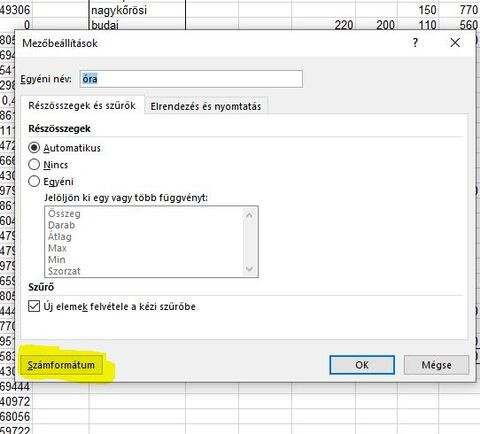
Üdv.
-

ny.janos
tag
válasz
 Peterhappy
#42029
üzenetére
Peterhappy
#42029
üzenetére
Sajnos tartottam tőle, hogy így lesz. Én feltételeztem ugyanis, hogy a riportolt adataid dátum formátumúak, de ezek szerint szövegként kezeltek. Ez esetben viszont a te megoldásodat is ki kellene még egészíteni a DÁTUMÉRTÉK függvénnyel, hogy az excel is dátumként ismerje azt.
Egy másik ötlet, hogy az adataidat Power Queryvel próbálod meg beolvasni, és ott formázod az adott oszlopot a megfelelő formátumra. Ha ez sikerül, akkor működnie kellene a képletemnek. Több meló lesz megcsinálni, de ha rendszeresen olvasol be adatot, akkor valószínűleg megéri.

-

ny.janos
tag
válasz
 Peterhappy
#42025
üzenetére
Peterhappy
#42025
üzenetére
Használhatod a
=DÁTUM(ÉV(G2);HÓNAP(G2);NAP(G2))
vagy még egyszerűbben a=KEREK.LE(G2;0)
képleteket is. -
válasz
 Peterhappy
#42024
üzenetére
Peterhappy
#42024
üzenetére
-
válasz
 Peterhappy
#39008
üzenetére
Peterhappy
#39008
üzenetére
Tárgytalan a kérdésem, megoldotta egy gép újraindítás

-

Mutt
senior tag
válasz
 Peterhappy
#37935
üzenetére
Peterhappy
#37935
üzenetére
Egy hasonló kérés volt, amire a 37903-es válaszomban van függvényes megoldás is.
-

lappy
őstag
válasz
 Peterhappy
#37933
üzenetére
Peterhappy
#37933
üzenetére
Pivot tábla? nem jó
Új hozzászólás Aktív témák
Hirdetés
- sziku69: Szólánc.
- Alkoholista nevelde
- Samsung Galaxy S22 Ultra - na, kinél van toll?
- Vivo X200 Pro - a kétszázát!
- Battlefield 6
- Milyen okostelefont vegyek?
- OLED monitor topic
- Sorozatok
- AMD K6-III, és minden ami RETRO - Oldschool tuning
- AMD Ryzen 9 / 7 / 5 7***(X) "Zen 4" (AM5)
- További aktív témák...
- Humble megmaradt kulcsok Frissítve 08.05
- Számlás!Steam,EA,Epic és egyébb játékok Pc-re vagy XBox!
- Windows, Office licencek kedvező áron, egyenesen a Microsoft-tól - Automata kézbesítés utalással is!
- 27%-OS ÁFÁS SZÁMLA I Jogtiszta Microsoft digitális és fizikai termékek I DIGITALKEYZ.COM
- ROBUX ÁRON ALUL - VÁSÁROLJ ROBLOX ROBUXOT MÉG MA, ELKÉPESZTŐ KEDVEZMÉNNYEL (Bármilyen platformra)
Állásajánlatok
Cég: FOTC
Város: Budapest



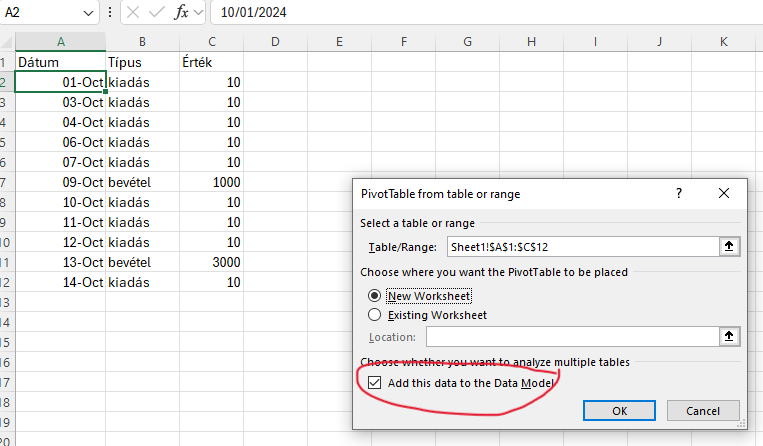
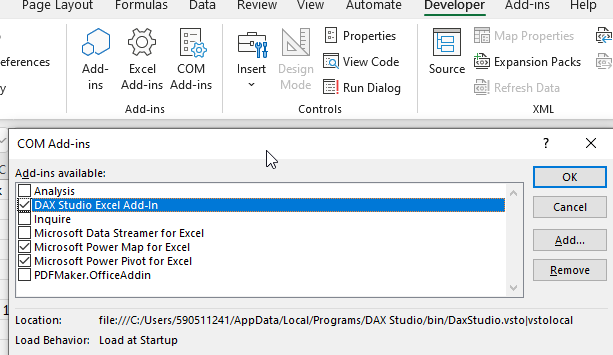
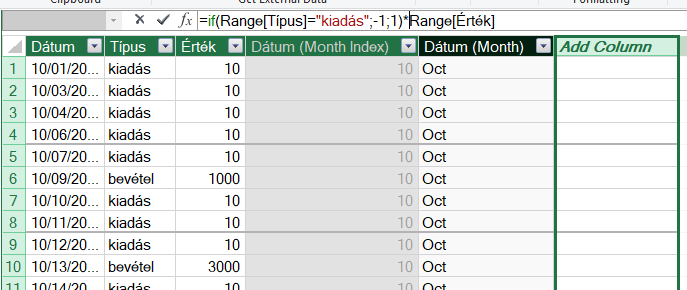
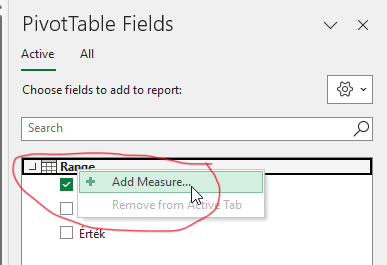
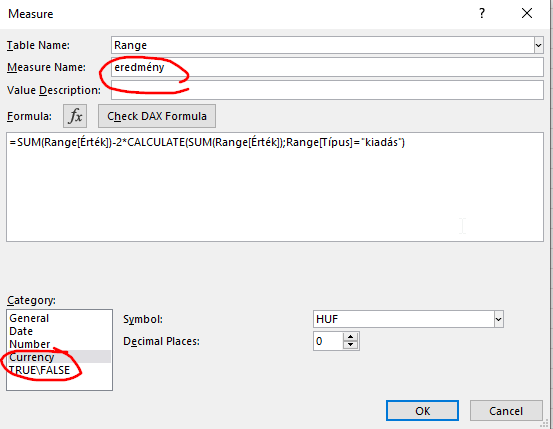








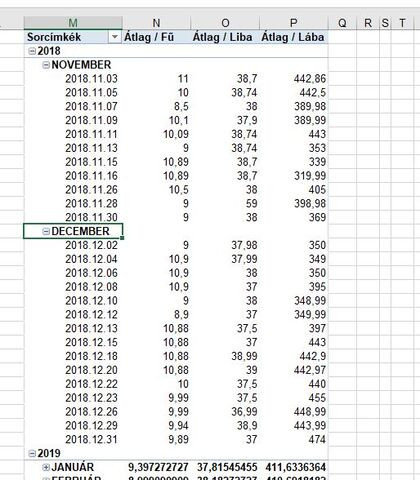
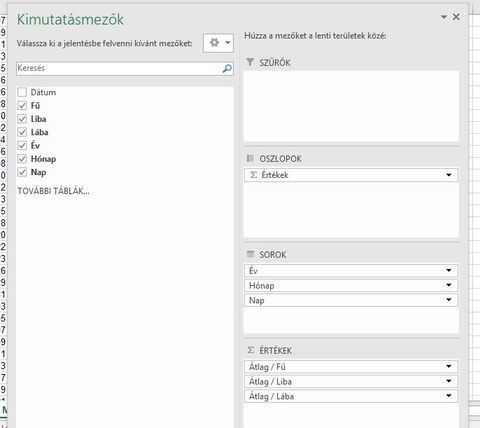

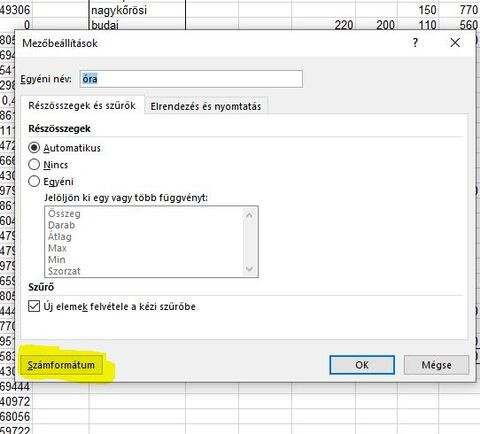




 Fferi50
Fferi50
